萬盛學電腦網 >> 圖文處理 >> 3DSMAX教程 >> 3DSMAX制作情人塔模型
3DSMAX制作情人塔模型
其實要介紹的方法很簡單,會POLY的人基本上都會。此教程主要是寫給不太會用POLY建模型的初學者。此帖的本意不是教大家如何來做這個模型,而是希望大家能夠正確看待模型這一塊的作用與它的意義。供大家參考學習和共同進步。
先來看看原圖。

建模步驟如下:
首先開始建模之前。我們需要觀察並了解我們所要做的模型的大形、結構和細節。從圖片上可以看出。它是由兩個長方體,變形而來的。先看其中一邊的體塊。先從一邊開始。下圖左邊是細分過的,右邊是還沒有細分的體塊。
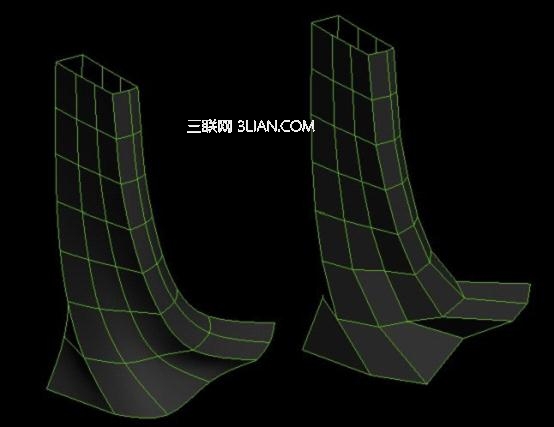
接下來看它的演變過程。先是一個長方體:

在四個面上加段數,方便後面立面上的弧面制作:
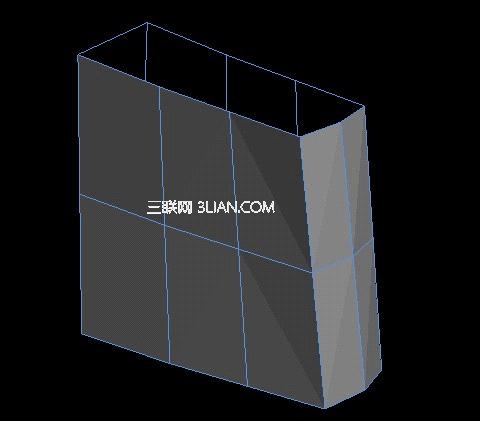
繼續拉伸。
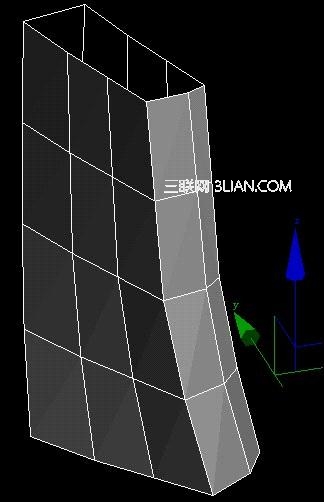
再繼續拉伸,同時要調整形體。這個就不用我說了。大家手動慢慢來吧。怎麼好看怎麼來。
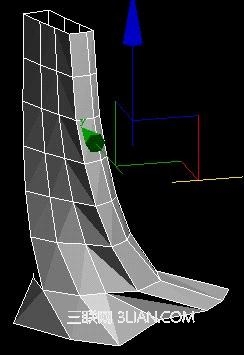
這時整個形體就出來了。我們開始給細分,讓它圓滑。轉換成poly屬性,勾選下圖選項。下圖一的數值越大,下圖二中顯示的細分就越圓滑。

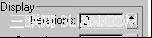
勾選後。數值給2。這時我們看效果。
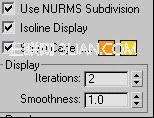
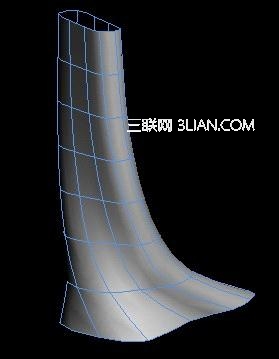
這是怎麼回事了?不是我們想要的效果。注意:我們把這四邊的線給選中。

並把這個值改為1。

這時給細分後再看效果。就得到我們想要的了。
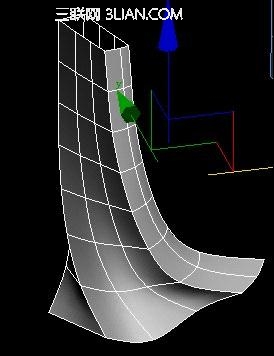
一半的體形出來了。另一半的形體也是同樣的做法。
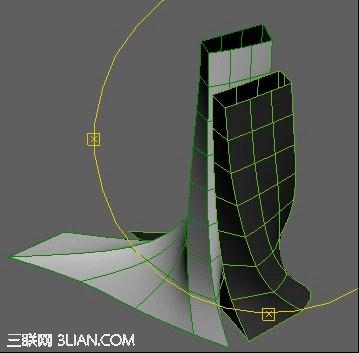
體形都出來後。我們就開始做它的立面。看原圖,它是一邊是玻璃的,一邊是有橫像條裝石材。我們先做玻璃的一面。
轉換POLY後,直接提取表皮上的線,給個可渲染線。就OK了。
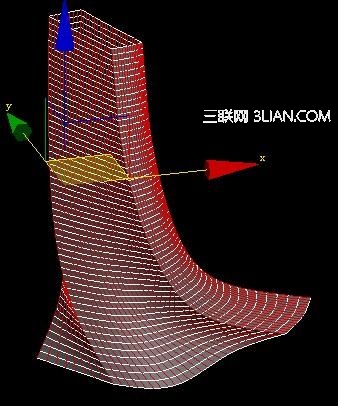

玻璃窗框做好了,再做樓板。直接提取樓層層,因為我做體形時是把層高算好的,所以細化後的橫向線可以直接提取,做成樓板。

做成效果如圖:

玻璃體的這邊好了,那再做另一邊吧。首先玻璃和樓板的做法和上面的做法一樣。主要是多加一些條形石材。我想那種條形的石材大家應該都會加吧。最直接的方法就是復制個表皮切出來,給個shll命令,讓它有個厚度,再換個材質就OK了,如圖。

現在離最終只差一步了。那就是兩個體塊中間的連接體,也是玻璃的。不過要退進去一點。我們可以把兩個體塊上的線提取邊線,做成面。就如圖所示:
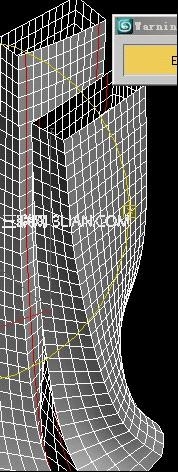

連好線,給個surface命令,生成面。
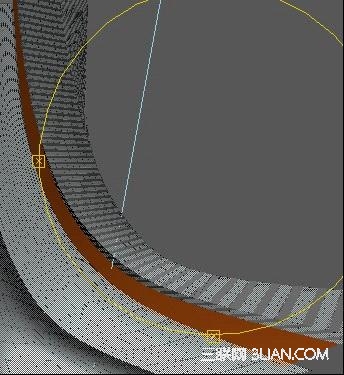
給個材質,把窗框和這裡的樓板加上,此建築就OK了。看一下最終的效果。

注:更多精彩教程請關注三聯設計軟件教程 頻道,
- 上一頁:3ds Max制作靜谧夜晚的路燈
- 下一頁:3Ds MAX制作客廳效果圖



